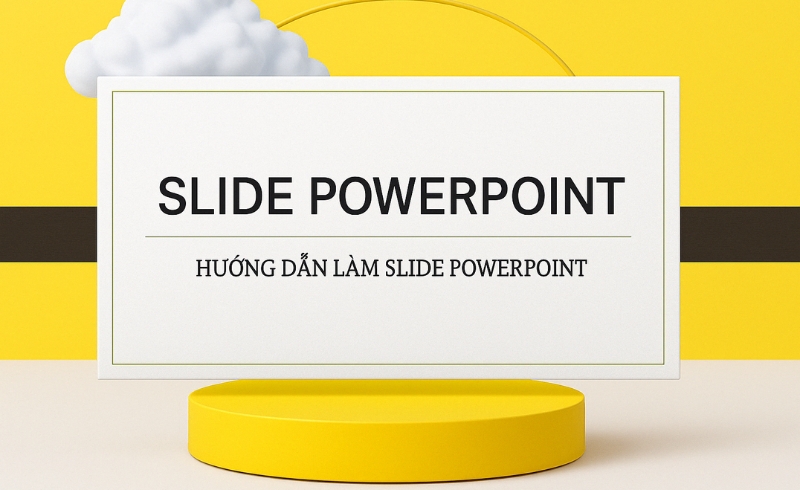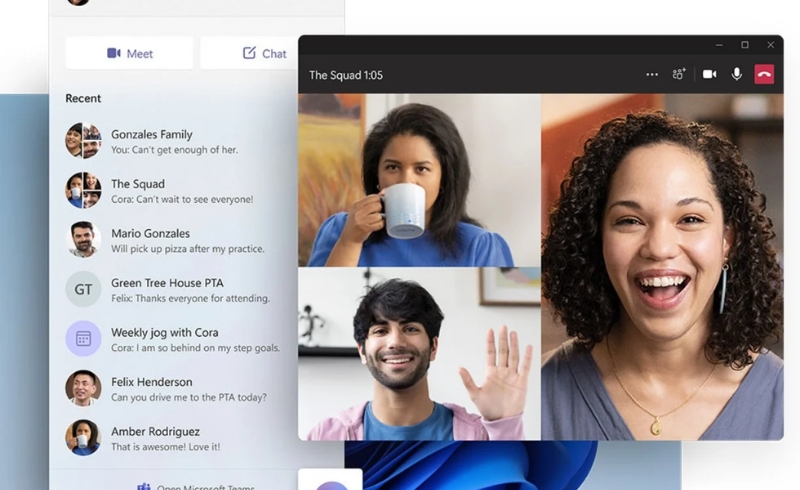Khắc phục lỗi không nhận được âm thanh trên Windows 10
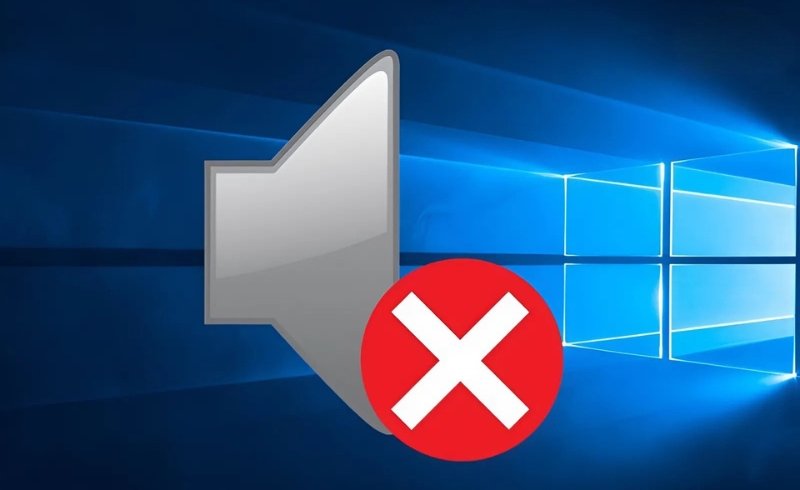
Nếu bạn đang gặp phải tình trạng máy tính Windows 10 không phát ra âm thanh, đừng lo lắng. Đây là một vấn đề phổ biến mà người dùng có thể gặp phải và có thể dễ dàng khắc phục bằng một vài bước đơn giản. Dưới đây là hướng dẫn chi tiết về các bước cần thực hiện để sửa lỗi không nhận được âm thanh trên Windows 10.
1. Kiểm tra kết nối thiết bị âm thanh
Trước khi thực hiện bất kỳ cài đặt nào, bạn cần kiểm tra kỹ các kết nối phần cứng của thiết bị âm thanh như loa, tai nghe hoặc bộ thu âm. Đảm bảo rằng các thiết bị này đã được kết nối chính xác vào cổng âm thanh trên máy tính.
-
Loa ngoài: Đảm bảo rằng loa đã được bật và cắm đúng vào cổng âm thanh trên máy tính.
-
Tai nghe: Nếu bạn sử dụng tai nghe, hãy kiểm tra xem chúng đã được kết nối đúng và không bị hỏng.
-
Kết nối Bluetooth: Nếu bạn sử dụng loa hoặc tai nghe Bluetooth, hãy chắc chắn rằng chúng đã được ghép nối với máy tính thành công.
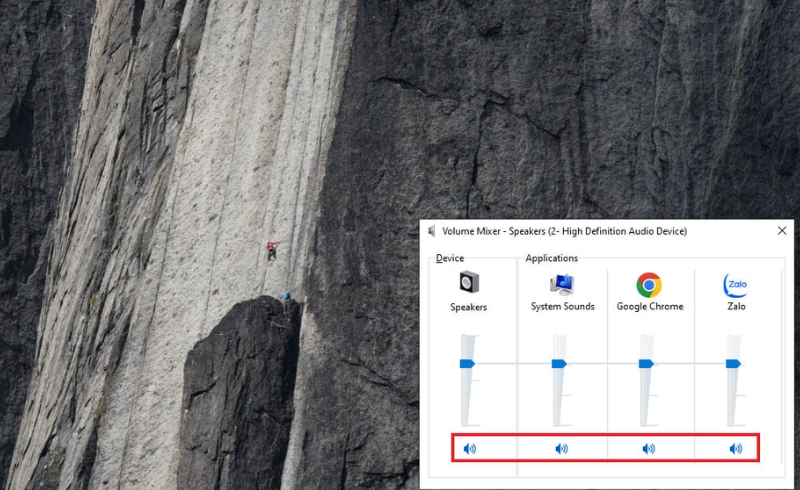
2. Kiểm tra cài đặt âm thanh trên Windows 10
Sau khi kiểm tra kết nối phần cứng, bạn cần đảm bảo rằng cài đặt âm thanh trong hệ điều hành Windows 10 là chính xác.
Cách kiểm tra và thay đổi cài đặt âm thanh:
-
Nhấp chuột phải vào biểu tượng âm thanh ở góc dưới cùng bên phải màn hình, gần biểu tượng thời gian.
-
Chọn “Mở Cài đặt Âm thanh”.
-
Trong cửa sổ Cài đặt Âm thanh, đảm bảo rằng thiết bị âm thanh bạn muốn sử dụng (loa, tai nghe, hoặc thiết bị Bluetooth) được chọn làm thiết bị phát âm thanh mặc định. Nếu không, bạn có thể thay đổi bằng cách nhấp vào “Chọn thiết bị đầu ra” và chọn thiết bị của bạn từ danh sách.
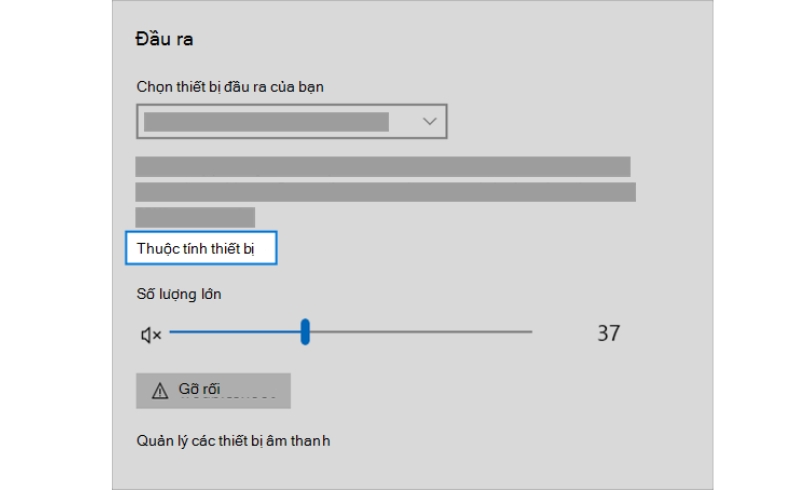
Lưu ý: Nếu bạn không thấy thiết bị âm thanh của mình trong danh sách, hãy kiểm tra lại kết nối phần cứng hoặc thực hiện các bước tiếp theo.
3. Kiểm tra driver âm thanh
Driver âm thanh là phần mềm điều khiển hoạt động của thiết bị âm thanh. Nếu driver âm thanh bị lỗi hoặc đã cũ, nó có thể gây ra tình trạng không có âm thanh.
Cập nhật hoặc cài đặt lại driver âm thanh:
-
Nhấn Win + X trên bàn phím và chọn Quản lý thiết bị.
-
Tìm mục “Âm thanh, video và thiết bị game”, sau đó mở rộng và nhấp chuột phải vào thiết bị âm thanh.
-
Chọn Cập nhật driver để tìm và cài đặt bản cập nhật mới nhất. Nếu không có bản cập nhật, bạn có thể chọn Gỡ cài đặt thiết bị và sau đó khởi động lại máy tính. Windows sẽ tự động cài đặt lại driver âm thanh sau khi khởi động lại.
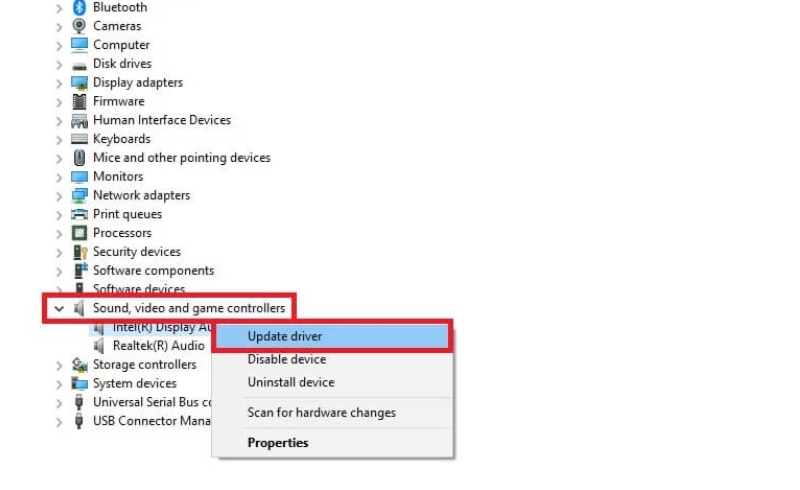
4. Khởi động lại dịch vụ Windows Audio
Dịch vụ Windows Audio là một phần quan trọng giúp hệ thống điều khiển âm thanh. Nếu dịch vụ này không hoạt động bình thường, máy tính của bạn có thể không phát ra âm thanh.
Cách khởi động lại dịch vụ Windows Audio:
-
Nhấn Win + R, gõ services.msc và nhấn Enter.
-
Tìm Windows Audio trong danh sách dịch vụ.
-
Nhấp chuột phải vào Windows Audio và chọn Khởi động lại.
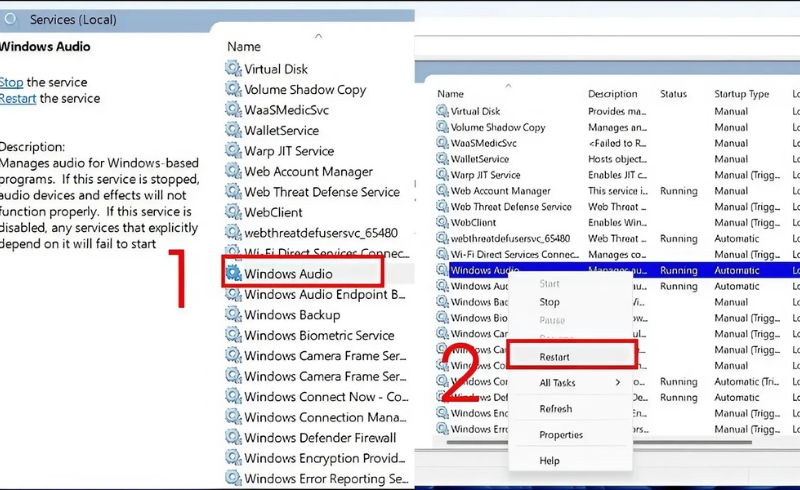
Lưu ý: Nếu dịch vụ này không được khởi động, bạn có thể nhấp chuột phải vào dịch vụ và chọn Bắt đầu.
5. Sử dụng công cụ gỡ rối âm thanh của Windows 10
Windows 10 cung cấp một công cụ gỡ rối âm thanh tự động giúp tìm và khắc phục các sự cố liên quan đến âm thanh.
Cách sử dụng công cụ gỡ rối âm thanh:
-
Vào Cài đặt > Cập nhật và bảo mật > Gỡ rối.
-
Chọn Âm thanh và sau đó làm theo hướng dẫn để Windows tự động phát hiện và khắc phục sự cố.
6. Kiểm tra các cài đặt trong phần mềm hoặc ứng dụng âm thanh
Nếu bạn chỉ gặp vấn đề âm thanh trong một ứng dụng hoặc phần mềm cụ thể, hãy kiểm tra lại các cài đặt âm thanh trong phần mềm đó. Đôi khi, phần mềm có thể tự động tắt âm thanh hoặc sử dụng thiết bị âm thanh khác.
7. Tắt tạm thời phần mềm bảo mật hoặc ứng dụng bên ngoài
Một số phần mềm bảo mật hoặc ứng dụng của bên thứ ba có thể gây xung đột với âm thanh trong Windows. Để kiểm tra xem phần mềm bảo mật có đang gây ra vấn đề không, bạn có thể tạm thời tắt phần mềm diệt virus hoặc bất kỳ phần mềm nào khác mà bạn nghĩ có thể gây ảnh hưởng đến âm thanh.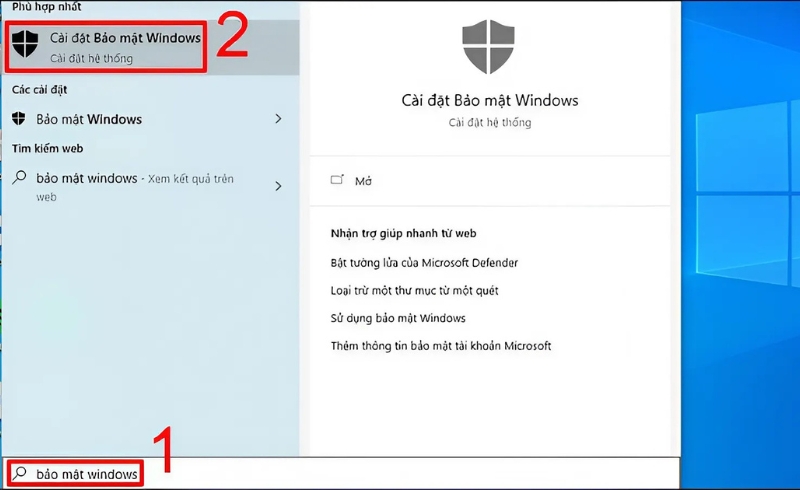
8. Cập nhật hệ điều hành Windows 10
Đôi khi, việc không có âm thanh trên Windows 10 có thể là do một lỗi trong phiên bản hệ điều hành hiện tại. Cập nhật Windows có thể giúp khắc phục các lỗi này.
Cách cập nhật Windows 10:
-
Vào Cài đặt > Cập nhật và bảo mật > Cập nhật Windows.
-
Chọn Kiểm tra bản cập nhật và nếu có bản cập nhật, hãy cài đặt nó.
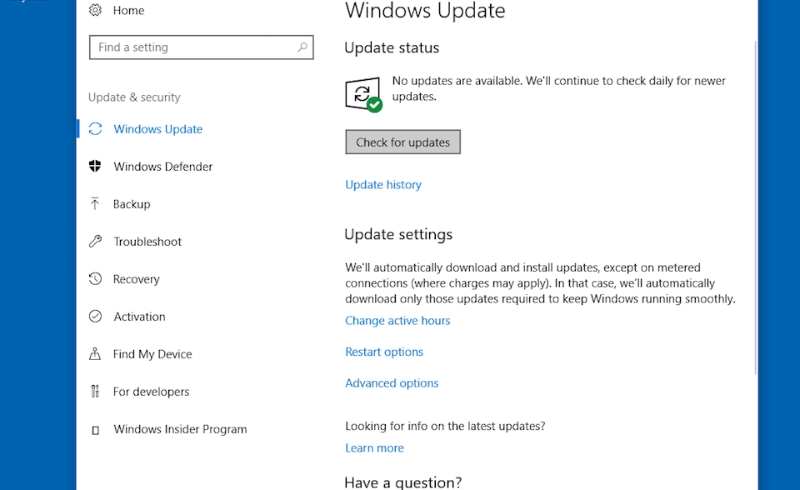
9. Khôi phục lại hệ thống
Nếu bạn đã thử tất cả các cách trên mà không thể khắc phục được vấn đề, bạn có thể thử sử dụng tính năng Khôi phục hệ thống để đưa máy tính về trạng thái hoạt động bình thường trước khi sự cố xảy ra.
Với các bước trên, bạn có thể dễ dàng khắc phục lỗi không nhận được âm thanh trên Windows 10. Nếu sự cố vẫn tiếp diễn sau khi thử các phương pháp này, có thể bạn sẽ cần phải liên hệ với bộ phận hỗ trợ của Microsoft hoặc một kỹ thuật viên để kiểm tra sâu hơn về phần cứng của máy tính.